普段iPhoneを使用している方は、Safariを使用して様々なサイトを閲覧していると思います。
しかし、色々なサイトを見すぎた結果、知らない間に複数のタブが開いているなんてことは珍しくないでしょう。
safariの検索だけでなく、閲覧サイトのリンクをタップすることで別タブが開いてしまい、あっという間にタブが複数開いている状態になることもあります。
開いた状態のタブは、通常左上の×マークをタップして削除することができます。
しかし、複数のタブが存在する場合、1つずつ×マークをタップするのは面倒であり、safariタブを一括削除するには?と悩んでいる方もいらっしゃると思います。
そこで今回は、safariタブを一括削除する方法について調べてみました!
safariタブを一括削除するには?
safariのタブを一括削除する方法は2種類存在します。
下記にそれぞれの方法についてまとめました。
複数タブを削除する方法①
- 通常のsafariの画面から右下のタブマークを長押しする。
- メニューが開くので、その中から「◯個のタブをすべて閉じる」をタップする。
複数タブを削除する方法②
2つ目の方法は手順が1つ目よりも多いですが、複数開いているタブを確認してから削除できるので便利です。
- 通常のsafariの画面から右下のタブマークをタップする。
- タブの一覧が表示されるので、右下の完了を長押しする。
- メニューが開いたら「◯個のタブをすべて閉じる」をタップする。
上記の方法で複数のタブを簡単に削除することができるので、1つずつタブを削除していた方は使用することをおすすめします!
safariタブを一括削除してしまった時の戻す方法
タブを一括で削除した際に、残しておきたかったタブも誤って削除してしまうことは珍しくありません。
一括で削除したタブの中から必要なタブを復元する方法を下記にまとめました。
削除したタブの復元方法
①safariを開き、右下のタブマークをタップする。
②画面下中央に+マークが出るので長押しする。
③最近閉じたタブの一覧が表示されるので、必要なものをタップして復元する。
上記のように簡単に削除してしまったタブを復元することができるので、誤って削除した場合も焦る必要はありません!
safariタブを開きすぎたらどうなる?
safariでタブを開きすぎると良くないと思う方は多くいらっしゃいますが、実はタブが複数開いていても問題はありません。
かつてのsafariは、タブが多ければそれに比例して消費するメモリの量は増えていました。
しかし、現在の改良されたsafariではどれだけタブを開いていても消費するメモリの量はほとんど変わらず、反応が鈍くなるといった症状も起こりません。
safariでタブを開きすぎても問題はありませんが、safariが見づらくなるので定期的にタブは削除することをおすすめします!
safari消したタブが勝手に復活する時
safariで消したタブが勝手に復活することがあります。
せっかくタブを削除してすっきりしたのに勝手に復活すると残念ですよね。
この場合、iPhoneのiCloudのsafariの設定をオフにすれば解決できます!
(iPhoneの設定からiCloudを選択、safariをタップすればオフにできます!)
safariタブを一括削除するには?まとめ
今回はsafariタブを一括削除するには?について記事をまとめてみました。
タブを複数開いていても動作に支障はありませんが、タブを削除することでsafariが見やすくなり、一括削除の方法もとても簡単なのでおすすめです!
iPhoneを使用しているのであれば、ぜひ活用してみてください!


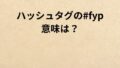
コメント